
Како створити Виндовс 8.1 дистрибуцију са интегрисаним исправкама оперативног система
Поздрав свима! Моје име је Владимир и данас ћу показати свој начин за креирање дистрибуције Виндовс 8.1 са интегрисаним исправкама оперативног система.Прво инсталирајте виртуелну машину, током њене инсталације морат ћете креирати датотеку виртуалног диска, према заданим поставкама креира се виртуални диск ВДИ формата, такођер морате креирати и виртуални диск ВХД формата.




„Систем и безбедност“

Виндовс Упдате


Ако имате добар интернет, сва ажурирања ће бити преузета за само 15 минута.
Кликните на дугме "Инсталирај ажурирања"

Почиње поступак инсталирања ажурирања.

Да бисте довршили инсталацију ажурирања, кликните на дугме „Рестарт Нов“

Долази до поновног покретања и инсталирања ажурирања, а затим се рачунар поново покреће.

Да би наша будућа дистрибуција била малих димензија, исправно ћемо очистити фасциклу ВинСкС (ова мапа, која се налази на Ц: \ Виндовс \ винкс, је складиште компоненти Виндовс система и заузима запремину од 10-20 ГБ).

Отворите командну линију као администратор и унесите наредбу:
Дисм / Онлине / Цлеануп-Имаге / СтартЦомпонентЦлеануп

ВинСкС мапа заузима 5,88 ГБ.

Сада поново идите на „Виндовс Упдате“ и инсталирајте нове исправке.


У следећем кораку активирајте профил администратора и бришите кориснички профил наредбом:
нето корисник Администратор / активан: да

Кликните десним тастером миша у леви угао радне површине и изаберите „Искључи или одјави се“ ->
"Екит"






„Управљање другим налогом“
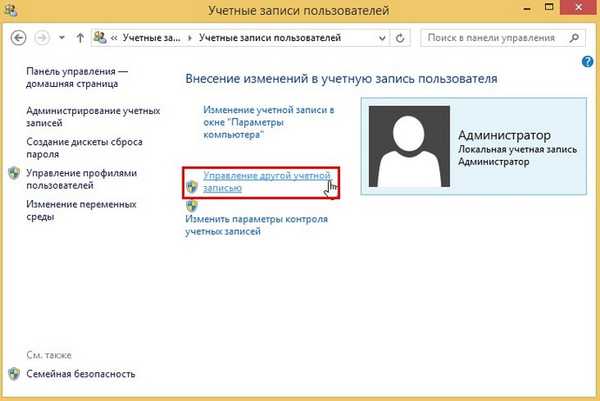
Изаберите локални рачун левим мишем

и изаберите „Избриши налог“

Избриши датотеке

„Избриши налог“


Кориснички профил је избрисан.

Ми покрећемо услужни програм Сиспреп (овај услужни програм ће произвести такозвани унтетхер - уклониће рачунарску везу са рачунаром, информације о активацији и тако даље, а затим креирамо једну Виндовс изворну слику за инсталацију на друге рачунаре.
У командни редак, отворен као администратор, унесите следеће команде:
ЦД сиспреп
сиспреп
Означавамо ставку „Припрема за употребу“, затим одаберите „Искључивање“ и „У реду“


Виндовс 8.1 се искључује.

Преузимање наше виртуалне машине помоћу ИСО 8.1 јединственог језика Виндовс 8.1.
У почетном прозору инсталације оперативног система притисните Схифт + Ф10 и отвориће се командна линија.

Од самог почетка одређујемо слово погона оперативног система, јер се у прединсталационом окружењу слово погона са датотекама оперативног система може разликовати од (Ц :). У командној линији унесите наредбу „нотепад“ и притисните „Ентер“. Отвориће се Нотепад. Затим изаберите „Датотека“ и „Отвори“.

У овом прозору кликните на дугме "Рачунар" и видите да слово погона (Ц :) припада сервисној партицији.
Улазимо на диск (Д :) и тамо видимо датотеке оперативног система

Ући ћемо у фолдер „Корисници“ и проверити да ли смо избрисали фасциклу корисничког профила.

Да, избрисано.
Профил администратора је такође избрисан. Мапа Администратор је празна и биће обрисана следећи пут када је систем инсталиран..

У командни редак унесите наредбу:
Дисм / Цаптуре-Имаге /ИмагеФиле:Е:\инсталл.вим / Цаптуредир: Д: / наме: 8упдате (ова наредба ће архивирати Виндовс 8.1 на диску (Д :) у ВИМ датотеку слике и поставити је у корен диска (Е :) ).


Искључите виртуелну машину.
Пријатељи, пошто смо за рад са нама користили виртуелну машину и ВХД виртуелни диск, у овој фази морамо да поставимо овај виртуелни диск у „Управљање диском“ главног оперативног система инсталираног на нашем рачунару..
"Акција" -> "Приложи виртуални тврди диск"

"Преглед"

У истраживачу пронађемо ВХД виртуалног хард диска, изаберемо га левим мишем и кликнемо на "Отвори"

ОК

ВХД виртуални чврсти диск монтира се у управљање диском.
Додијелите слово погона одјељку у који смо сачували датотеку инсталл.вим.


Идемо у одељак (Г :) и видимо фајл слике слике инсталл.вим креиран од нас (величине 3,63 ГБ), са датотекама оперативног система Виндовс 8.1 и интегрисаним исправкама.

На датотеку инсталл.вим примењујемо обнављање (компресије) (претварање у инсталл.есд), а након компресије датотека слике 8.1 Виндовс ће тежити још мање. Наредбу уносимо у наредбену линију коју је покренуо администратор:
Дисм / Екпорт-Имаге /СоурцеИмагеФиле:Г:\инсталл.вим / СоурцеИндек: 1 /ДестинатионИмагеФиле:Г:\инсталл.есд / Цомпресс: рецовери

То је то, датотека инсталл.вим се претвара у инсталл.есд и налази се на диску (Г :) и има величину 2,53 ГБ.

На основу датотеке инсталл.есд креирајте Виндовс 8.1 ИСО слику са интегрисаним исправкама
Ако користите Виндовс 8.1, инсталирајте Виндовс Тоолкит Деплоимент анд Ассессмент Тоолкит (Виндовс АДК) да бисте надоградили на Виндовс 8.1
хттпс://ввв.мицрософт.цом/ен-ус/довнлоад/детаилс.аспк?ид=39982

Створите фасциклу у корену диска (Г :) и именовајте је 1.

У њега копирамо Виндовс 8.1 инсталационе датотеке,

онда идемо у изворну мапу и из ње бришемо датотеку инсталл.есд, уместо ње копирамо датотеку инсталл.есд коју смо креирали и која садржи Виндовс 8.1 са интегрисаним исправкама.

Након тога отварамо окружење за употребу и рад са сликама,

Осцдимг / у2 / м / боотдата: 2 # п0, е, бГ: \ 1 \ боот \ Етфсбоот.цом # пеф, е, бГ: \ 1 \ ефи \ мицрософт \ боот \ Ефисис.бин Г: \ 1 Г: \ Виндовс.исо
где:
у2 је систем датотека УДФ, а м је величина слике без ограничења.
б - упишите сектор за покретање на етфсбоот.цом, пут до датотеке етфсбоот.цом када наведете б (боот) пише се без размака бГ: \ 1 \ боот \ етфсбоот.цом
бГ: - где Г: - слово погона.
Г: \ 1 - креирајте ИСО слику из датотека и мапа које се налазе у делу Г: у фасцикли 1
Г: \ Виндовс.исо - направите слику на Г:
именовати слику - Виндовс.

Виндовс 8.1 дистрибуција са интегрисаним исправкама спреман и тежи 3,29 ГБ.

Чланци о овој теми:
1. Како створити Виндовс 7 дистрибуцију са интегрисаним исправкама оперативног система
2. Како створити Виндовс 10 дистрибуцију са интегрисаним исправкама оперативног система
Ознаке чланака: Властита монтажа Ажурирања оперативног система Виндовс 8.1











